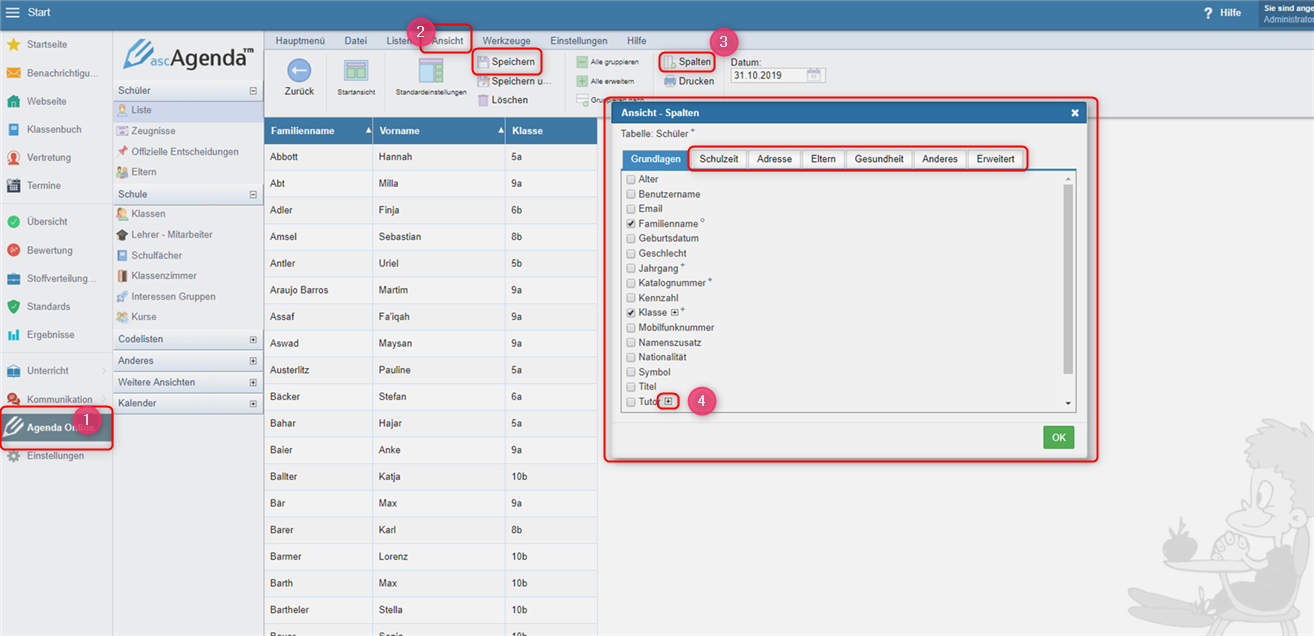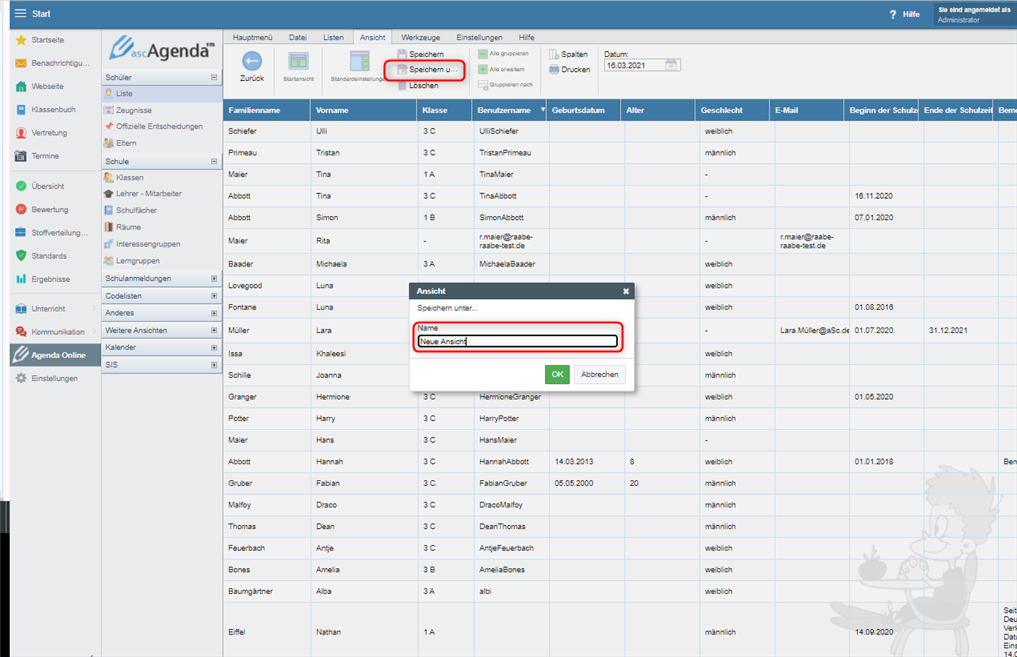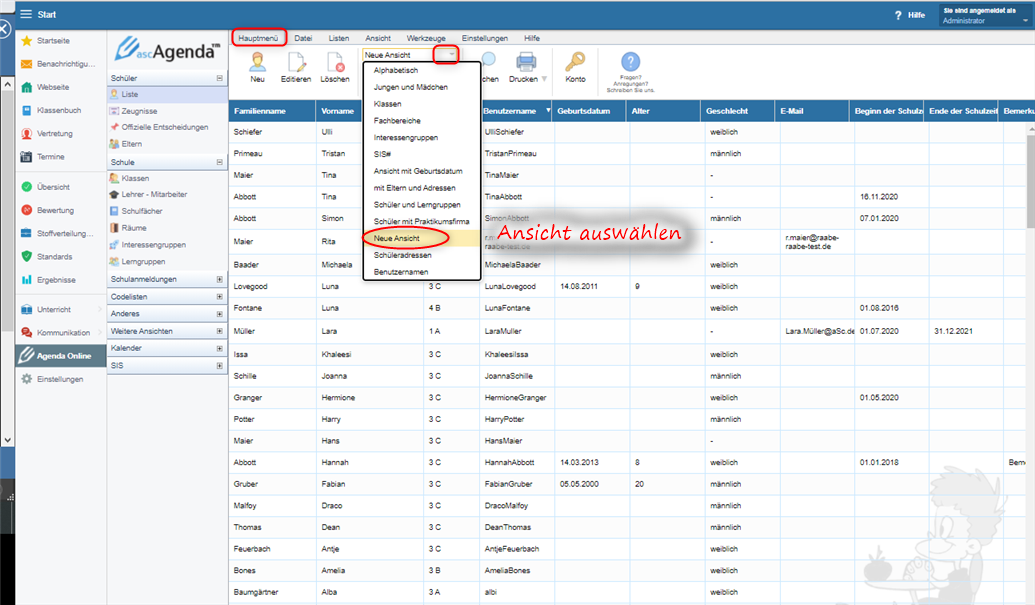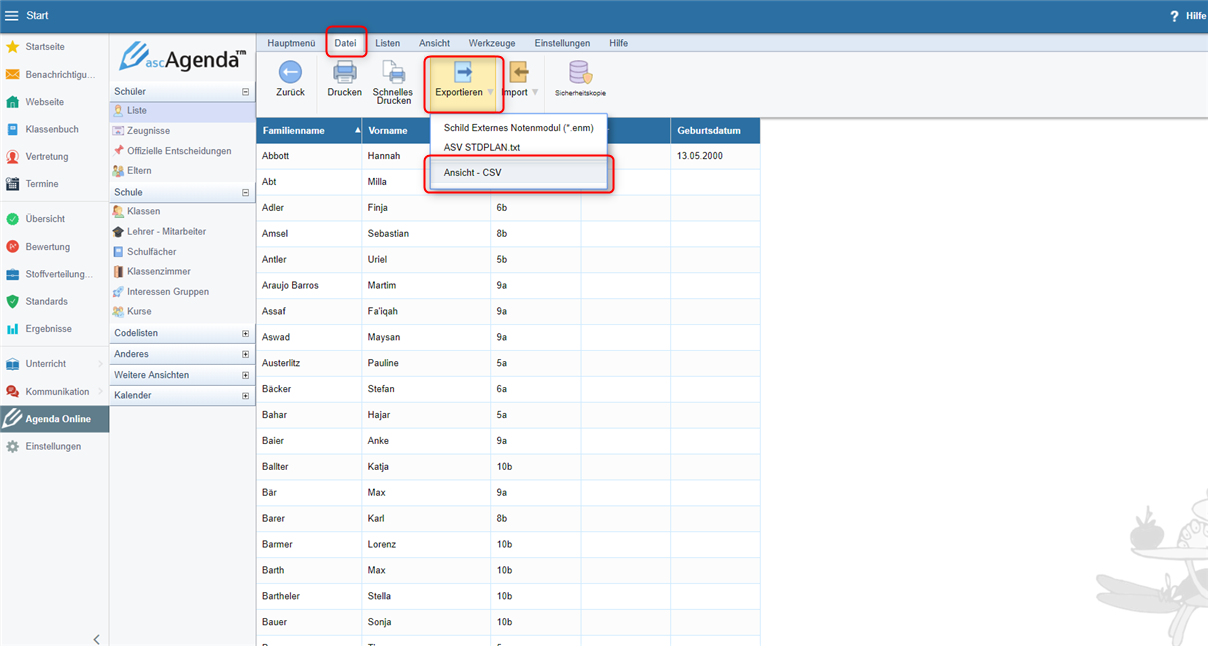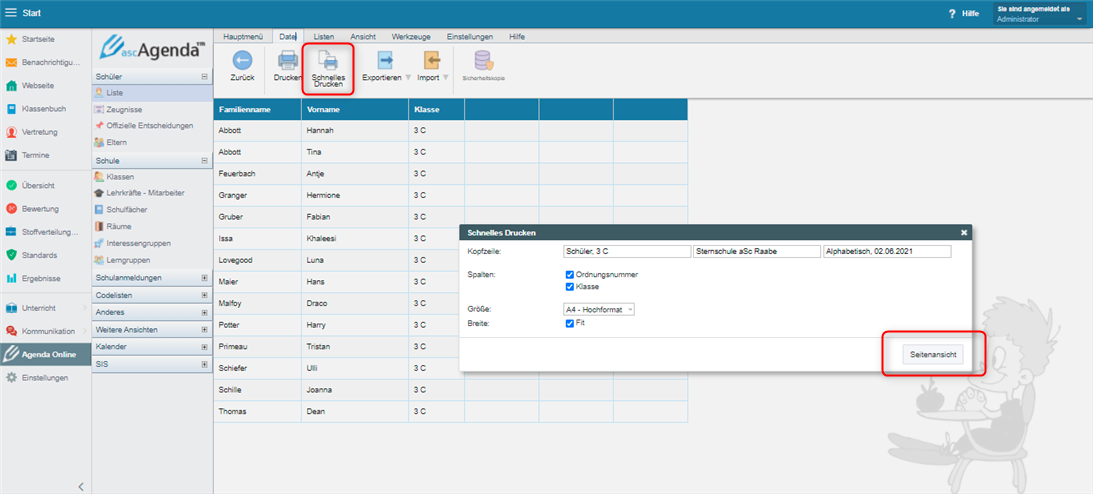Agenda Online - Individuelle Ansicht definieren und exportieren oder drucken
Export, Lehrerliste, Excel, Schülerlisten, Stammdaten, Spalten
In Agenda Online können Sie viele Dinge wie die Adresse, die Telefonnummer usw. der Benutzer hinterlegen. In dieser Anleitung zeigen wir Ihnen, wie Sie in Agenda Online bei den Schuldaten sowie in den Schüler- und Elternlisten Spalten ein- und ausblenden können und sich eine Liste drucken und/oder als .csv Datei exportieren und speichern können.
1. Wählen Sie sich eine Liste in der Agenda Online aus, z.B. die Lehrpersonen und Mitarbeiter, Schüler- oder Elternliste
2. Klicken Sie auf Ansicht und Spalten.
3. Wählen Sie nun die Informationen aus, die Sie angezeigt bekommen möchten.
4. Ein + Zeichen wie Tutor bedeutet, dass Sie hier mehr Auswahlmöglichkeiten haben.
5. Die Reihenfolge der Spalten lässt sich durch Klick auf die Spaltenüberschrift + ziehen der Spalte an eine andere Position auch verändern.
6. Damit diese Ansicht gespeichert bleibt, müssen Sie noch auf Speichern klicken.
7. Sie können auch mehrere unterschiedliche Ansichten anlegen.
Wählen Sie dazu Speichern unter und vergeben Sie der Ansicht einen Namen. Über diesen Weg können bei Bedarf mehrere unterschiedliche Ansichten abgespeichert werden.
8.Im Hauptmenü können Sie die von Ihnen gespeicherten Ansichten aufrufen.
Ihre selbst definierte Ansicht/en können Sie auch als CSV-Tabelle exportieren. Klicken Sie dazu auf:
Datei -> Export -> Ansicht - CSV
Um Ihre Ansicht zu drucken, wählen Sie
Datei -> Schnelles Drucken -> Seitenansicht

 English
English  Slovenčina
Slovenčina  España
España  Francais
Francais  Polish
Polish  Russian
Russian  Čeština
Čeština  Greek
Greek  Lithuania
Lithuania  Romanian
Romanian  Arabic
Arabic  Português
Português  Indonesian
Indonesian  Croatian
Croatian  Serbia
Serbia  Farsi
Farsi  Hebrew
Hebrew  Mongolian
Mongolian  Bulgarian
Bulgarian  Georgia
Georgia  Azerbaijani
Azerbaijani  Thai
Thai  Turkish
Turkish  Magyar
Magyar